Windows 컴퓨터를 사용하는 경우 배치 파일이라는 용어를 들어 보셨을 것입니다. 그렇지 않다면 괜찮습니다! 배치 파일은 작업을 실제로 수행하지 않고 수행하는 방법입니다.
이 게시물에서는 배치 파일이 무엇이며 기본 기능이 무엇인지에 대해 논의했습니다.
배치 파일이란 무엇입니까?
모든 Windows 사용자는 곧 CMD로 알려진 Windows 명령줄 프로그램 명령 프롬프트를 알고 있어야 합니다. 키보드를 통해 명령을 입력하여 작업을 실행할 수 있습니다. 배치 파일은 CMD와 사용자 사이의 중개자 역할을 합니다. 명령 프롬프트 명령을 구성하는 .cmd, .btm 또는 .bat 확장자의 파일입니다. 배치 파일을 실행할 때마다 그 안에 있는 명령이 CMD에서 순서대로 실행됩니다. 일련의 명령 집합을 배치 스크립트라고 합니다.
배치 파일 사용
명령을 배치 파일에 저장하는 이유가 궁금하실 것입니다. 글쎄, 그것들을 배치 파일에 보관하면 시간이 절약되고 동일한 명령을 반복해서 입력하는 수고를 덜 수 있습니다. 예를 들어 CMD를 사용하여 특정 시간에 Windows 컴퓨터를 다시 시작하거나 종료하도록 설정할 수 있습니다.
이 작업에 대한 배치 파일을 만든 경우 파일을 실행하기 위해 두 번 클릭하기만 하면 Windows가 설정된 시간에 종료됩니다.
이것은 당신이 개발자이고 앱을 설치하는 동안 PC에서 CMD를 사용하고 싶을 때 유용합니다. 설치 파일에 배치 파일을 포함하기만 하면 됩니다.
요약하면 배치 파일은 DOS, Windows에서 작업을 자동화하는 데 사용되는 스크립트 파일입니다. 배치 파일을 생성할 때 루프(for), 제어문(goto), 조건문(if) 등을 사용할 수 있습니다. 배치 파일은 CMD 인터페이스에 이름만 입력하면 실행할 수 있습니다. 이 외에도 CALL 명령을 사용하여 다른 배치 파일에서 하나의 배치 파일을 호출할 수 있습니다.
배치 파일 모드
계속하려면 예 또는 아니오와 같이 실행을 계속하기 위해 선택해야 하는 특정 배치 파일이 있습니다. 이것은 계속하려면 입력을 제공해야 하는 대화식 모드로 알려져 있습니다. 다른 모드인 배치 모드는 사용자와의 상호 작용 없이 bat 파일이 실행되는 모드입니다.
배치 파일 명령
Windows 컴퓨터에서 배치 파일을 만드는 방법을 알기 전에 알아야 할 특정 명령과 사항이 있습니다. 명령을 사용하고 적절하게 사용하여 사용량을 최대화하는 것이 전부입니다. 계속 진행하기 전에 배치 파일을 만드는 데 사용되는 기본 명령에 대해 알아보겠습니다.
제목: CMD 창의 제목 텍스트 변경
에코: 입력 문자열을 출력으로 표시합니다. Echo에 대해 ON 또는 OFF 옵션을 사용할 수 있습니다. 이 기능을 켜면 CMD는 어떤 명령이 실행되고 있는지 보여줍니다.
:: :배치 파일에 주석을 추가할 수 있습니다. CMD는 배치 파일 주석에 작성된 텍스트를 간과합니다.
클래스: CMD 화면을 지웁니다.
일시중지: Windows 배치 파일의 실행을 중지합니다.
종료: 명령 프롬프트 종료
따라서 배치 파일에서 일반적으로 사용되는 명령입니다.
Windows 10에서 배치 파일 만들기
이제 BAT 파일에 사용되는 모든 기본 명령을 알고 있으므로 Windows 10에서 배치 파일을 만드는 것부터 시작하는 것이 안전합니다. Windows 8, Windows 7 또는 이전 버전에서 동일한 단계를 사용할 수 있습니다. 그럼 시작하겠습니다!
- 메모장을 엽니다. 새 파일을 만듭니다.
- 파일에 아래 언급된 명령을 입력하십시오.
'반향 해제
내 테스트 배치 파일 제목
::상단의 제목을 참조하세요.
에코 테스트 파일이 실행되었습니다.
명령을 반복적으로 쓰는 에코는 지루할 수 있습니다
일시중지”
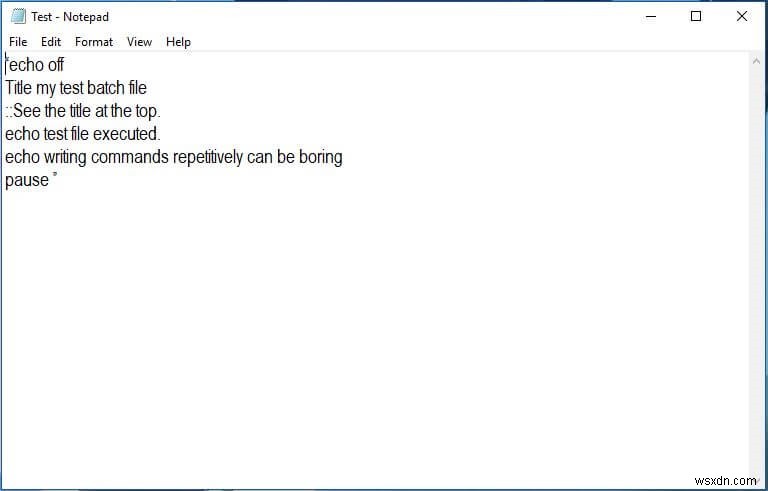
참고: 파일 확장자 숨기기 기능이 비활성화되어 있는지 확인이 필요합니다. 이를 위해 제어판을 찾은 다음 파일 탐색기 옵션으로 이동하십시오. 보기로 이동하여 이제 알려진 파일 형식의 확장명 숨기기를 찾아 이 옵션이 비활성화되어 있는지 확인합니다. 그렇지 않은 경우 알려진 파일 형식의 확장명 숨기기 옆의 확인 표시를 제거합니다.
<올 시작="4">
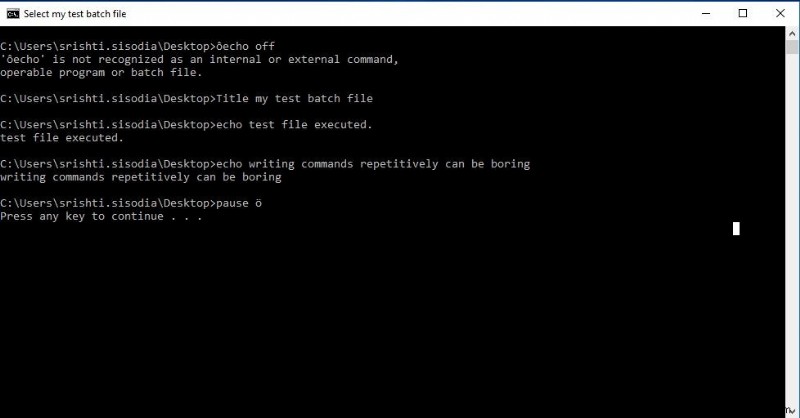
Windows 10에서 배치 파일 실행
.bat 확장자 파일을 실행하는 한 가지 방법은 파일을 두 번 클릭하는 것입니다. 그러나 CMD 인터페이스 자체에서 파일을 실행할 수도 있습니다. CMD로 파일을 열려면 폴더/디렉토리를 통해 파일을 찾아야 합니다. 열려는 파일의 이름을 입력해야 합니다. TextFile을 열려면 TextFile.bat를 입력하고 Enter 키를 누르십시오.
배치 파일 수정 또는 편집:
이제 배치 파일을 만들 수 있으므로 .bat 파일을 편집하는 방법을 알려주세요. 매우 간단한 과정입니다. 파일을 마우스 오른쪽 버튼으로 클릭하고 편집을 선택하기만 하면 됩니다. 텍스트 편집기가 열립니다. 필요한 사항을 변경하고 파일을 저장합니다. 따라서 다음에 .bat 파일을 실행하면 변경 사항이 반영됩니다.
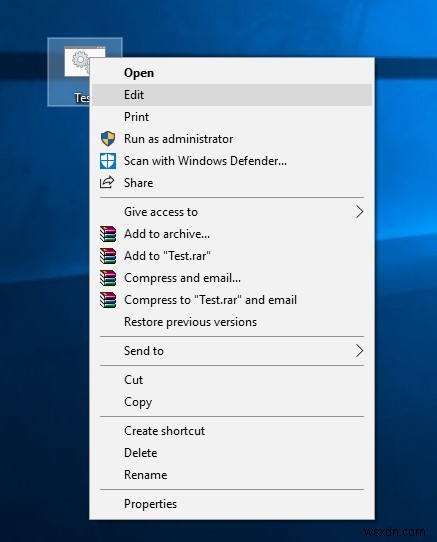
이제 배치 파일이 무엇인지, 배치 파일을 생성하거나 Microsoft Windows에서 편집하는 방법을 알았습니다. 기본 설정에 따라 배치 파일에서 명령을 사용할 수 있어야 합니다.
